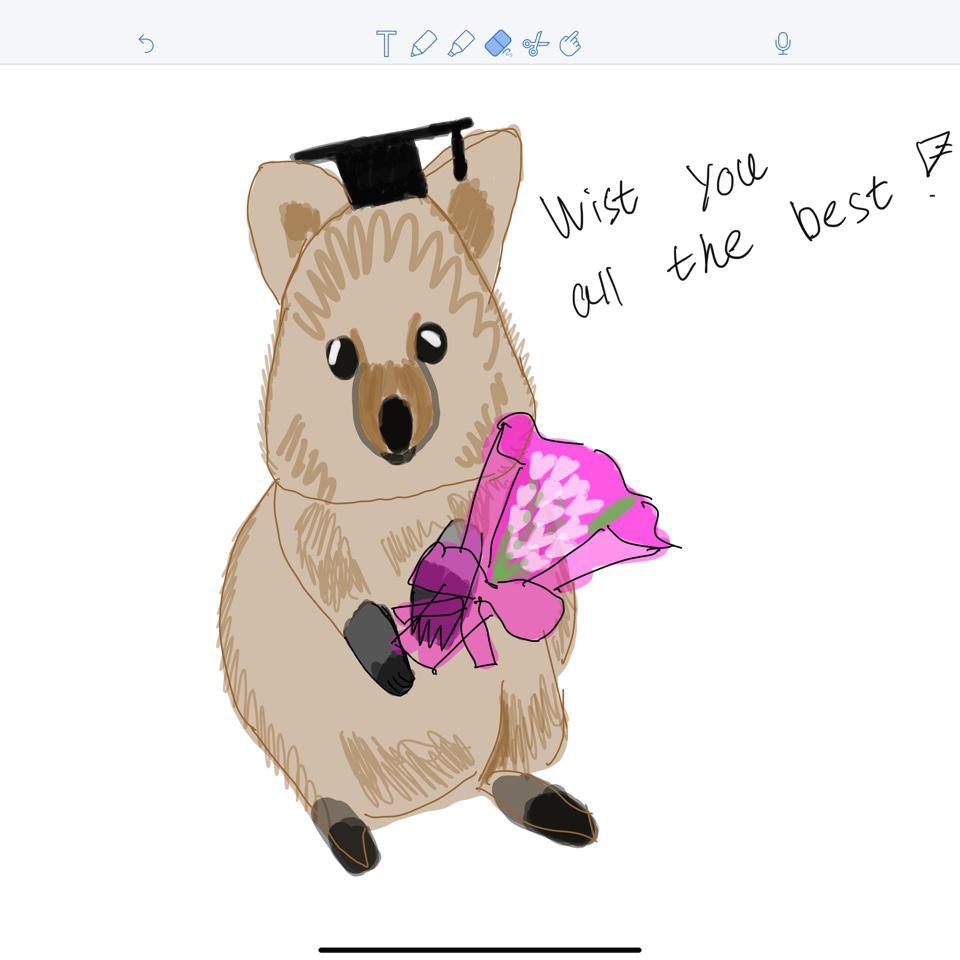티스토리 뷰
AWS 파일 스토리지 서비스인 EFS(Elastic File System)을 생성하고 EC2 인스턴스와 연결해서 네트워크 파일 시스템을 구성해보자
EFS 구성에 필요한 SG(Security Group)을 생성해야 한다.
EC2 인스턴스와 EFS간 통신을 하기 위해서는 두 리소스 사이에 트래픽이 이동할 수 있도록 보안그룹이 있어야 한다.
EC2 인스턴스와 EFS간 마운트 타겟이 네트워크 파일 시스템과 관련된 프로토콜, 포트에 대한 통신을 허용할 수 있도록 규칙이 있어야 한다.
- 마운트하다 : 어떠한 것을 사용할 수 있게 준비하는 것으로, 다른 파일 시스템/장치를 마치 지금 사용중인 곳에 있는 시스템/장치처럼 움직이도록 하는 것이다.
- SG를 생성한다.



- NFS : Network File System으로 사용자가 원격 컴퓨터에 있는 파일/디렉토리에 접근하여 로컬에 있는 파일/디렉토리 처럼 처리할 수 있도록 해주는 분산 파일 시스템이다.
- EFS와 연결하고자 하는 인스턴스에 연결되어 있는 SG를 선택하게 되는데 이는 public-ec2-sg라는 SG로부터 나오는 NFS 트래픽을 EFS의 마운트 타겟이 허용하겠다는 의미이다.


- EFS를 생성한다.



- 스토리지 클래스 : 여러 가용 영역(Standard) 혹은 단일 가용 영역(One Zone)에서 사용할 것인지 설정
- 자동 백업 : 주기적으로 백업을 할 것인지 설정
- 수명 주기 관리 : 일정 기간 접속하지 않은 파일들을 Standard에서 IA로 마이그레이션해서 비용을 효과적으로 관리할 수 있게 해줌
- IA : Infrequent Access로 자주 액세스하지 않는 것


- 마운트 타겟 : EFS 마운트 될 수 있도록 엔드포인트에 ip 주소를 제공하는데 하나의 az에는 하나의 마운트 타겟을 만들 수 있게 설정 되어 있다.


- 파일 시스템 정책 : 파일 시스템에 접근, 읽기 등과 같은 정책을 JSON형식으로 설정하는 메뉴

- EC2 인스턴스에 EFS 마운트 시킨다.

- df 명령어 : 파일 시스템의 디스크 공간을 확인하는 것으로 현재 연결된 EFS가 없는 것을 확인할 수 있다.
- EFS를 인스턴스에 마운트 하는 방법
- NFS 클라이언트를 이용해서 마운트 하는 방법
- EFS 마운트 헬퍼를 이용해서 마운트 하는 방법 (우리는 AWS에서 제공하는 EFS 마운트 헬퍼를 사용한다.)







EFS에 파일 다운로드하기




- public-ec2-c1에도 동일하게 진행한다.


- 그러면 아까 public-ec2-a1에서 efs로 다운받아두었던 car.jpg와 mycar.html을 확인할 수 있다.

- public-ec2-c1에서 mycar.html 파일 수정을 하면 public-ec2-a1에서도 동일하게 수정된 파일로 보여지는지 확인해보자




- 네트워크 파일 시스템이 public-ec2-a1, public-ec2-c1에 동시에 연결이 되어있다는 것을 알 수 있다.
EFS 파일 시스템을 생성하여 두개의 EC2 인스턴스에 마운트 하고, 동일한 하나의 파일 시스템이 복수의 EC2 인스턴스에 네트워크 연결이 되어서 데이터와 파일을 공유하게 되었다.
학습 페이지
www.inflearn.com
'인프라' 카테고리의 다른 글
| Bastion host와 NAT gateway를 통한 private EC2 인스턴스 외부 통신 구성 (0) | 2023.02.25 |
|---|---|
| ALB를 통한 이중화 네트워크 구성 (public ec2) (0) | 2023.02.24 |
| Custom AMI를 통한 Public EC2 인스턴스 생성 (0) | 2023.02.12 |
| Public EC2 인스턴스 생성 및 LAMP 웹서버 구성 (0) | 2023.02.11 |
| 기본 네트워크 환경 구성 (VPC, Subnet, Internet Gateway, Route Table) (0) | 2023.02.03 |
- Total
- Today
- Yesterday
- github action
- LOKI
- EC2
- subnet
- Grafana Alert
- react
- Docker
- springboot
- Grafana
- redux
- javascript
- ci/cd
- ECS
- ALB
- Hook
- 서버
- js
- Service
- VPC
- 로깅
- html
- 모니터링
- ecr
- 인프라
- CSS
- AWS
- Workflow
- 리액트
- SG
- RDS
| 일 | 월 | 화 | 수 | 목 | 금 | 토 |
|---|---|---|---|---|---|---|
| 1 | 2 | 3 | 4 | 5 | ||
| 6 | 7 | 8 | 9 | 10 | 11 | 12 |
| 13 | 14 | 15 | 16 | 17 | 18 | 19 |
| 20 | 21 | 22 | 23 | 24 | 25 | 26 |
| 27 | 28 | 29 | 30 | 31 |